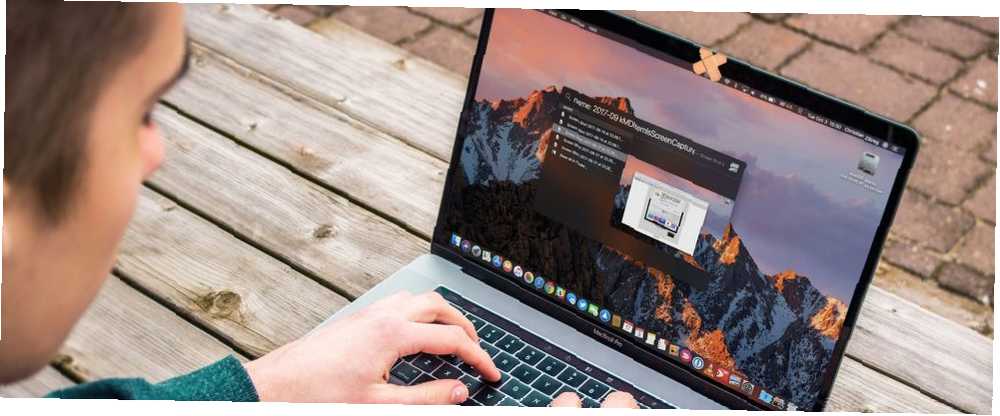
Mark Lucas
0
2054
493
Každý, kdo má online přítomnost, by se měl starat o soukromí. Ochrana vašich digitálních dat je důležitá. Větší zranitelností je však vaše webová kamera.
Tento most mezi skutečným světem a virtuálním světem je snadno využitelný. Je to také důležitý nástroj, který pravděpodobně používáte neustále, takže chcete nejjednodušší a nejúčinnější způsob kontroly toho, co k němu má přístup.
Existuje mnoho osvědčených metod blokování vaší webové kamery, ale mají některé nevýhody. Naštěstí díky novým funkcím dostupným v systému MacOS Mojave je snadnější a bezpečnější vypnout a znovu zapnout webovou kameru, když ji potřebujete..
Metody staré školy (macOS Sierra and Older)
Než se podíváme na nové možnosti, které máte k dispozici v systému MacOS, podívejme se rychle na některé starší metody blokování přístupu z kamery. Tyto možnosti jsou nejlepší pro lidi, kteří používají MacOS Sierra nebo nižší, protože mají stále své nevýhody.
Páska přes kameru
To je klasika. Pokud ji nepoužíváte, použijte maskovací nebo malířskou pásku a zakryjte fotoaparát. Můžete to snadno udělat pomocí snadno dostupných materiálů doma a lze je snadno odstranit, když skutečně chcete fotoaparát používat.
Pro elegantnější způsob můžete dokonce získat stylový kryt webové kamery, který snadno přepíná mezi blokováním a odblokováním.
Odpojte fotoaparát
To byla snadná metoda, když většina webových kamer byla externí zařízení USB. Na počítačích Mac je však webová kamera vestavěna, takže odpojení vyžaduje určité znalosti hardwaru a odvahu zrušit záruku.
U novějších modelů může být kabel připájen k logické desce, což znamená, že jej nebudete moci vůbec odpojit. Tato metoda vám také zabrání snadno používat vaši webovou kameru, když ji skutečně chcete. Je to jen pro lidi, kteří se chtějí trvale zbavit své kamery.
Vypněte fotoaparát
Pokud vám používání terminálu vyhovuje, můžete pomocí skriptu deaktivovat kameru. Proč byste měli deaktivovat nebo zakrýt webovou kameru právě teď Proč byste měli deaktivovat nebo zakrýt webovou kameru právě teď Pokud nejste opatrní, hackeři mohou snadno získat přístup na vaši webovou kameru a špehovat na vás bez vašeho vědomí. Máte tedy dvě možnosti: vypněte fotoaparát nebo jej zakryjte. . Znovu to může být problém, pokud chcete kameru znovu povolit, ale nemusíte otevřít celý počítač.
Nezapomeňte na mikrofon
Velkou nevýhodou použití některé z těchto metod (kromě odškrabávání pásky z vaší webové kamery pro další pracovní pohovor) je to, že nebude blokovat mikrofon, takže vás kdokoli špehující na dálku může stále slyšet. Existují řešení, ale žádné z nich není ideální.
Svým mikrofonem můžete trochu zatemnit, ale není spolehlivý.
Případně můžete vyzkoušet rychlou opravu na stránce Předvolby systému> Zvuk> Vstup . Otočte Vstupní hlasitost vašeho mikrofonu až na doraz, aby se zabránilo zachycení zvuku. Pokud však někdo získá přístup ke kořenovému adresáři vašeho počítače, může jej jednoduše znovu zálohovat.
Existují příkazy terminálu, které deaktivují zvukové ovladače, ale mohou také deaktivovat zvukový výstup, což znamená, že reproduktory nebudou fungovat.
Podobně jako u fotoaparátu může pokus o otevření počítače Mac a vypnutí mikrofonu fungovat, ale určitě to zruší vaši záruku. V závislosti na modelu to nemusí být možné.
Metody nové školy (funkce ochrany osobních údajů v systému MacOS)
Naštěstí společnost Apple nedávno představila řadu nových funkcí ochrany osobních údajů, díky nimž je řízení přístupu k fotoaparátu rychlé, jednoduché a přizpůsobitelné.
Předvolby webových stránek Safari
Pokud máte MacOS High Sierra nebo vyšší, můžete pomocí Safari povolit nebo zakázat kameru a mikrofon pro určité webové stránky.
Jít do Safari> Předvolby> Webové stránky> Kamera přizpůsobit, které weby mají přístup. Vpravo se zobrazí seznam aktuálně otevřených webů. Nastavení můžete změnit na Odmítnout, Dovolit, nebo Dotázat se pro povolení, kdykoli webové stránky chtějí kameru používat.
Ve spodní části můžete také nastavit výchozí zásady pro všechny nové weby. Ještě lépe můžete použít stejnou funkci s mikrofonem. Stačí přejít na Mikrofon kartu vlevo pro správu.
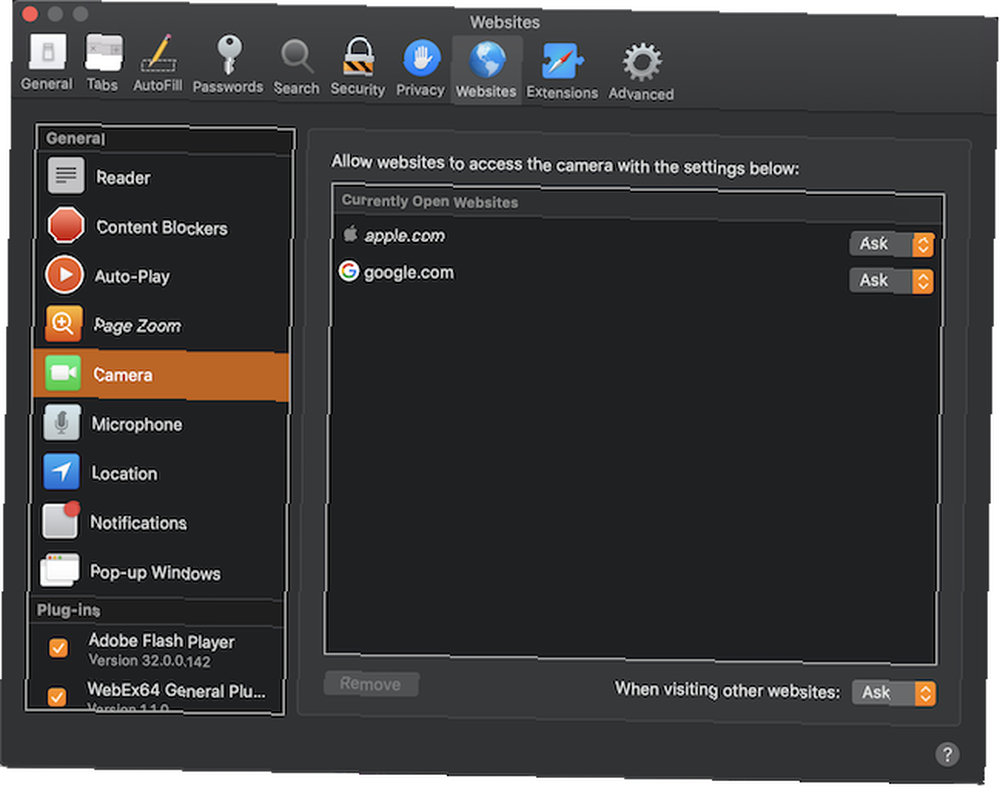
Ochrana soukromí v macOS Mojave
Ochrana osobních údajů, představená v systému MacOS Mojave, bere výše uvedený koncept v prohlížeči Safari a přidává jej do každé aplikace ve vašem systému. Bez ohledu na to, co je nainstalováno, pokud chce přístup ke kameře nebo mikrofonu, musíte mu dát povolení.
Pokud se aplikace pokusí získat přístup ke kameře nebo mikrofonu, měla by se zobrazit výzva, pomocí které můžete potvrdit nebo odepřít přístup.
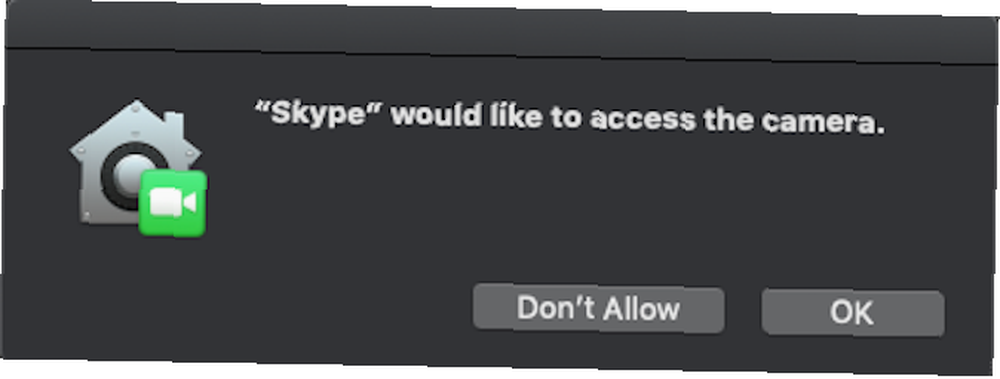
K aplikacím můžete kdykoli přistupovat. Přejít na Soukromí sekce Předvolby systému> Zabezpečení a soukromí a vyberte Fotoaparát. Seznam aplikací, které k němu mají přístup, se nachází v okně vpravo. Zrušte zaškrtnutí políčka u všech aplikací, ke kterým nechcete mít přístup.
Stejným postupem udělte nebo odejměte přístup k vašemu Mikrofon. Pokud váš Mac není kompatibilní s Mojave, můžete vyzkoušet bezplatný nástroj od vývojáře zabezpečení Mac. Objective-See Chraňte svůj Mac pomocí 8 bezplatných bezpečnostních nástrojů od Objective-See Chraňte svůj Mac pomocí 8 bezplatných bezpečnostních nástrojů od Objective-See Objective-See nabízí některé z nejlepších nástrojů pro ochranu vašeho počítače Mac a jsou všechny zdarma. Zde jsou aplikace, které byste se měli podívat. který vás upozorní na veškeré využití webové kamery.
Čip T2
Nejnovější řada modelů MacBook a MacBook Pro je dodávána s bezpečnostním čipem Apple T2, který poskytuje základ pro další bezpečnostní funkce MacOS, jako je šifrování FileVault a Touch ID. Jednou další funkcí zabezpečení, kterou poskytuje T2, je to, že při zavřeném víku zcela odpojí mikrofon notebooku Mac.
Nejlepší část o této funkci je, že se jedná o odpojení hardwaru. To znamená, že i když má někdo k počítači přístup root, nemá žádný způsob, jak povolit mikrofon, když je jeho víko zavřené.
Apple poznamenává, že je zbytečné to dělat pro kameru, protože když je víko zavřeno, jeho zorné pole je stejně blokováno.
macOS Mojave má mnohem víc
Bezpečnost je jen špičkou ledovce v Mojave. Poté, co jste podnikli tyto kroky k zajištění vaší digitální bezpečnosti, věnujte nějaký čas prohlídce dalších nových funkcí v aktualizaci Mojave. 10 nejlepších nových funkcí makra Mojave 10 nejlepších nových funkcí makra Mojave Co je nového v makru Mojave? Naše recenze Mojave pokrývá vše, co potřebujete vědět v nejnovější verzi makra. . Chraňte se před únavou očí pomocí tmavého režimu, používejte svůj iPhone jako přenosný skener, vyčistěte plochu stohy a další. A je zcela zdarma upgradovat.











